핸드폰(스마트폰) 공인인증서 옮기기 (pc->휴대폰)
우리가 사용하고 있는 공인인증서는 금융사를 통해서 인터넷뱅킹으로 쉽게 생성 할 수 있는데요. 갑작스럽게 휴대폰에서 공인인증서를 이용해야 할 때가 있습니다. 다행히도 공인인증서는 기기간 복사 또는 이동이 자유로운 장점이 있기 때문에 급하게 pc에서 필요할때에도 손쉽게 옮길 수 있습니다. 이번 시간에는 간단하게 핸드폰에 있는 공인인증서를 pc 컴퓨터로 옮기는 방법에 대해서 살펴보겠습니다.
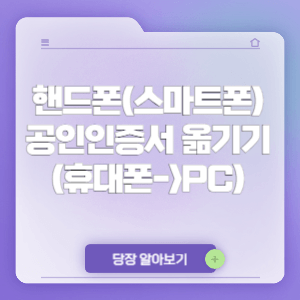
📍 함께 읽어보세요
👉공인인증서 파일 위치 찾기 폴더 경로 어디? (PC, 스마트폰)
👉usb 공인인증서 복사 방법 PC (갱신, 하드디스크)
핸드폰(스마트폰) 공인인증서 옮기기 (pc->휴대폰)
우선 pc에 있는 공인인증서를 휴대폰으로 옮기기 위해서는 한국정보인증 사이트로 접속해주시기 바랍니다.
1. 메인 페이지로 들어오신 후에 ‘개인 공동인증서->인증서 관리’로 이동합니다.
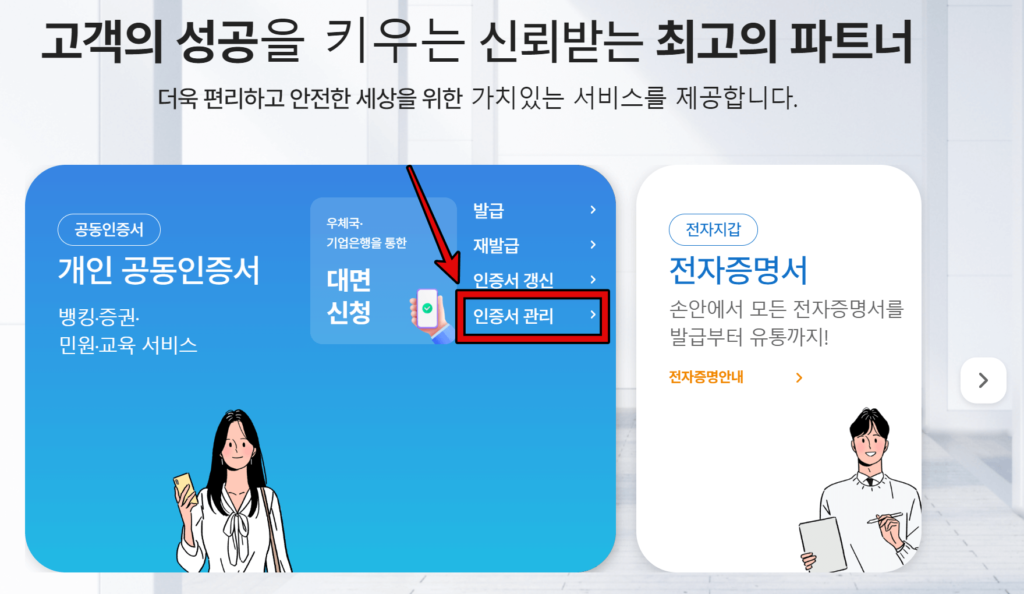
2. 인증서관리 페이지에서 우측의 스마트폰 인증서 복사를 눌러주세요.
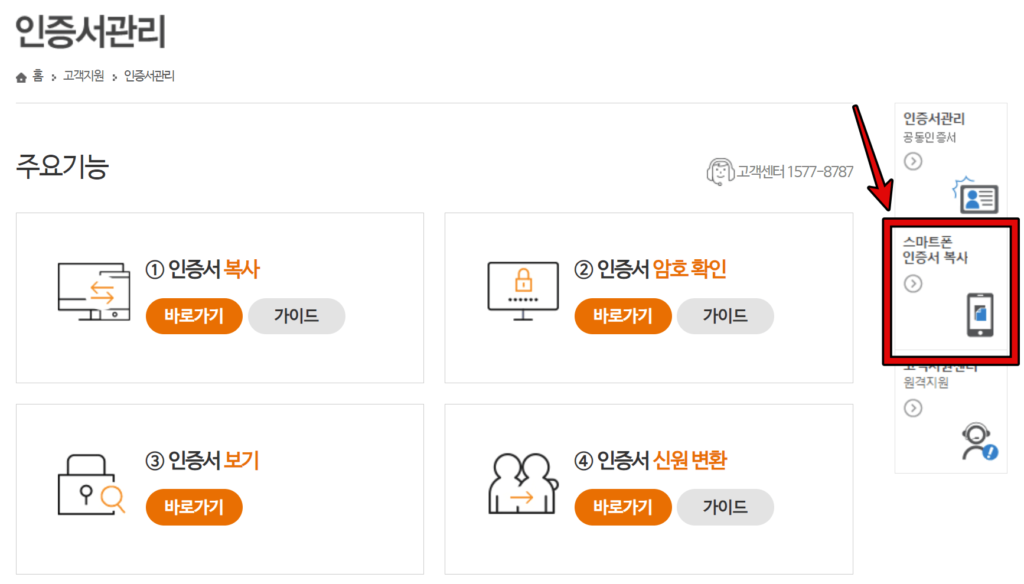
3. 인증서 내보내기 화면으로 들어오면 한국정보인증 앱인 KICASign+를 설치하라고 안내되어 있습니다. 우선 기종에 따라 한국정보인증 앱을 다운 받아 주세요.
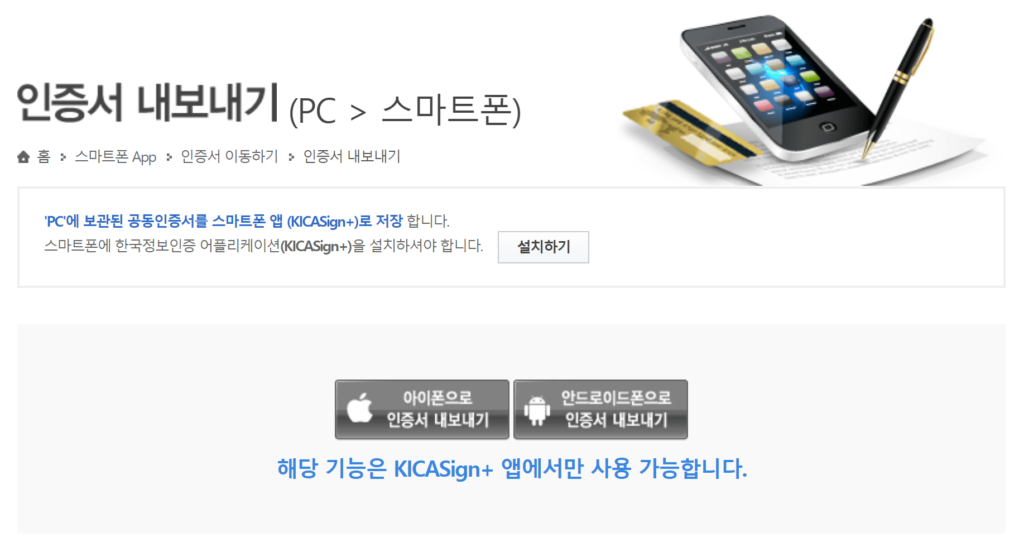
4. 앱 설치 후 스마트폰에서 한국정보인증 앱을 열고 메인화면에서 가져오기를 눌러준 후에 진행절차를 확인하고 인증번호 12자리를 기억합니다.
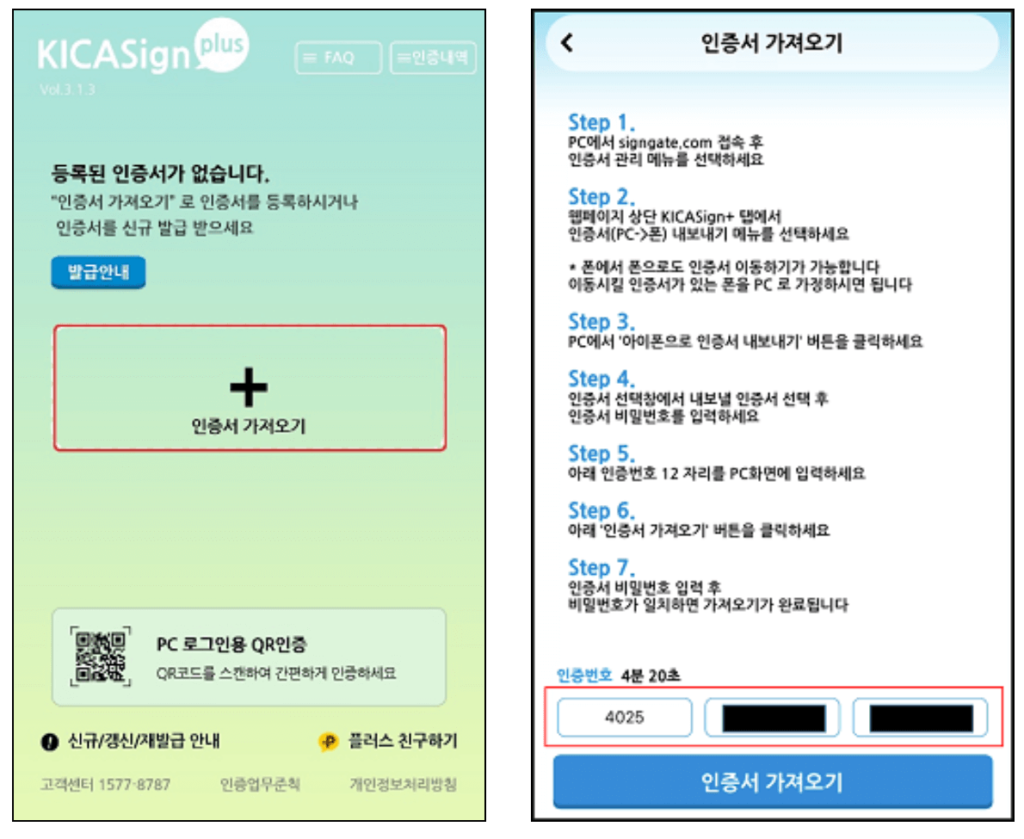
5. 한국정보인증 사이트에서 기종에 따라서 내보내기 버튼을 누른 후 보안프로그램을 설치해줍니다.
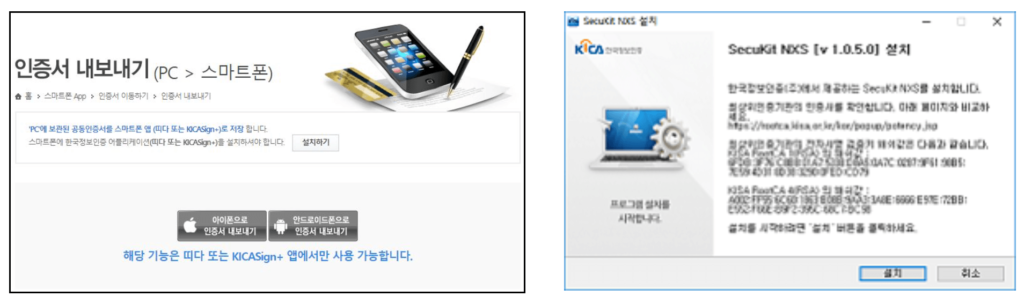
6. 이제 pc에서 내보낼 인증서를 선택 한 뒤에 인증서 비밀번호를 입력해주고 확인을 누릅니다.
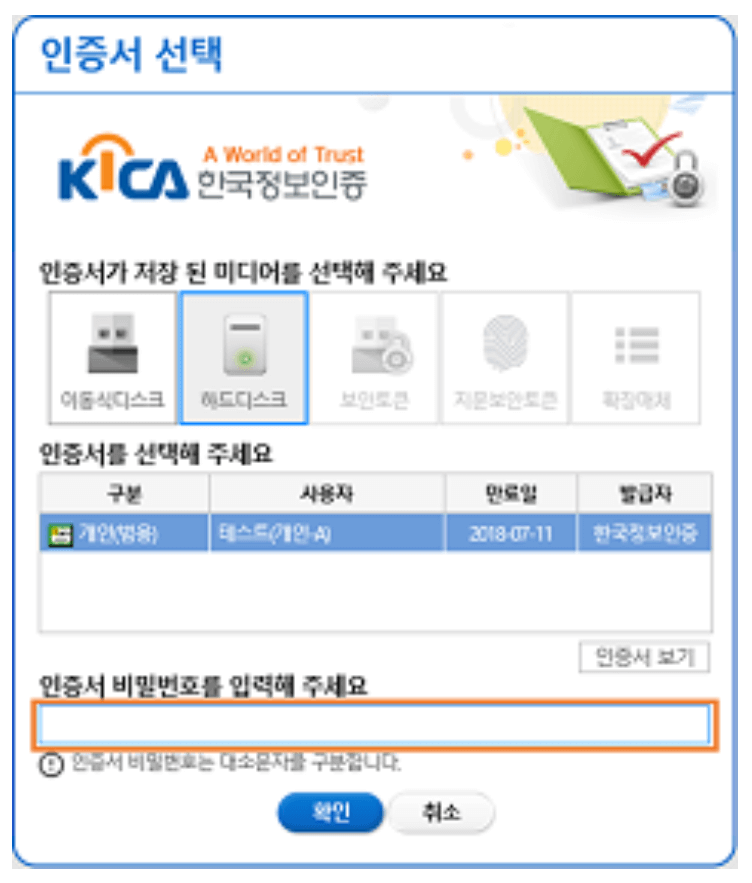
7. 아까 스마트폰의 인증번호 12자리를 입력하고 확인을 눌러주세요.
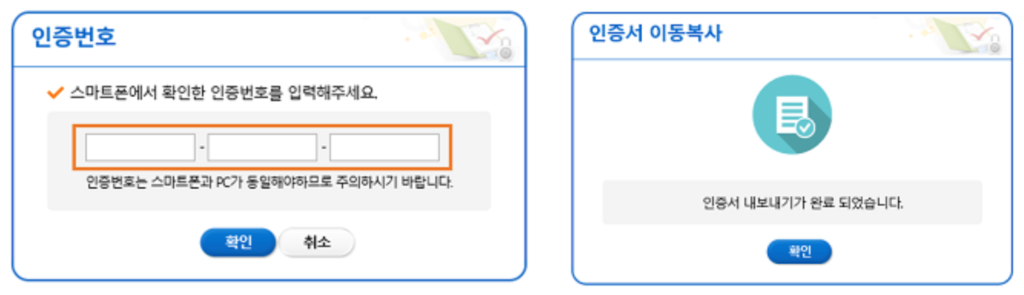
8. 이제 스마트폰에서 인증서 가져오기를 눌러 인증서 암호를 입력하면 자동으로 인증서가 가져와집니다.
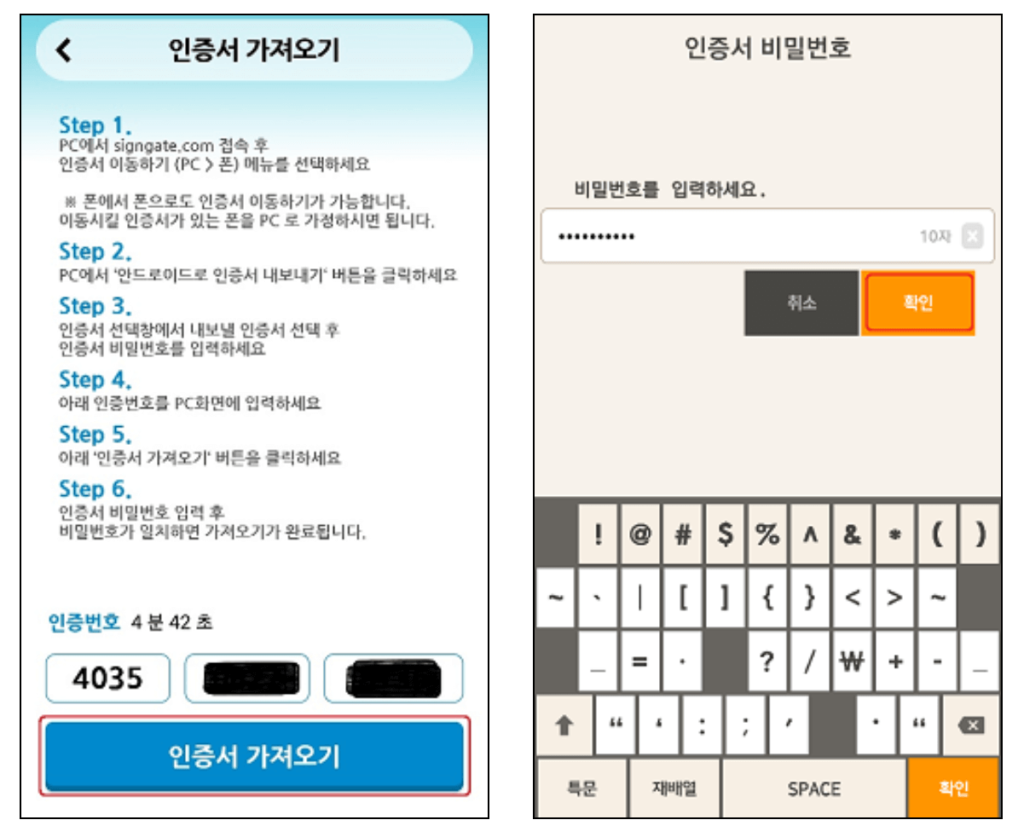
마치며
범용 공인인증서는 1년에 1번 갱신이 필요하고 갱신 후 PC와 스마트폰으로 인증서를 이동해야 하기에 위의 방법으로 한번 해보시고 다음부터는 기억해서 이용하면 편리할 것이라 생각 됩니다.